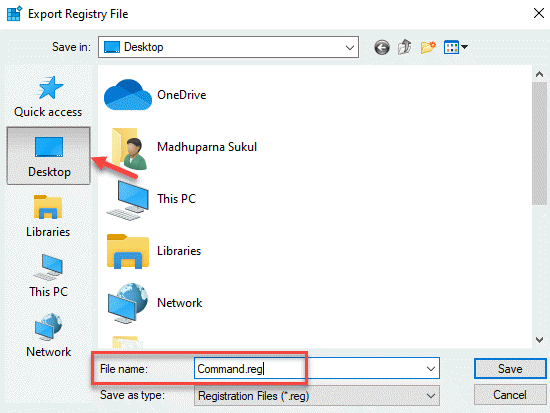Questo software riparerà gli errori comuni del computer, ti proteggerà dalla perdita di file, malware, guasti hardware e ottimizzerà il tuo PC per le massime prestazioni. Risolvi i problemi del PC e rimuovi i virus ora in 3 semplici passaggi:
- Scarica lo strumento di riparazione PC Restoro che viene fornito con tecnologie brevettate (brevetto disponibile Qui).
- Clic Inizia scansione per trovare problemi di Windows che potrebbero causare problemi al PC.
- Clic Ripara tutto per risolvere i problemi che interessano la sicurezza e le prestazioni del tuo computer
- Restoro è stato scaricato da 0 lettori questo mese.
Windows 10 maggio 2019 l'aggiornamento è arrivato con molti miglioramenti e nuove funzionalità.
Tra questi, vedrai un nuovo Appunti esperienza che ti consente di accedere a una cronologia degli elementi copiati, sincronizzare gli appunti su più dispositivi e persino appuntare gli elementi utilizzati più di frequente.
Se vuoi ottenere il massimo dai tuoi Appunti, continua a leggere per sapere come puoi fare tutto questo.
Come posso abilitare la cronologia degli appunti e le funzioni di sincronizzazione?
Prima di poter accedere a una qualsiasi delle nuove funzionalità degli Appunti, devi prima abilitarle nell'app Impostazioni, perché vengono disabilitate per impostazione predefinita.
Per abilitare la cronologia e la sincronizzazione degli Appunti, segui i passaggi:
- Nella casella di ricerca di Windows digita impostazioni e clicca sul primo risultato. Puoi farlo anche cliccando sul Pulsante Start e poi su impostazioni.
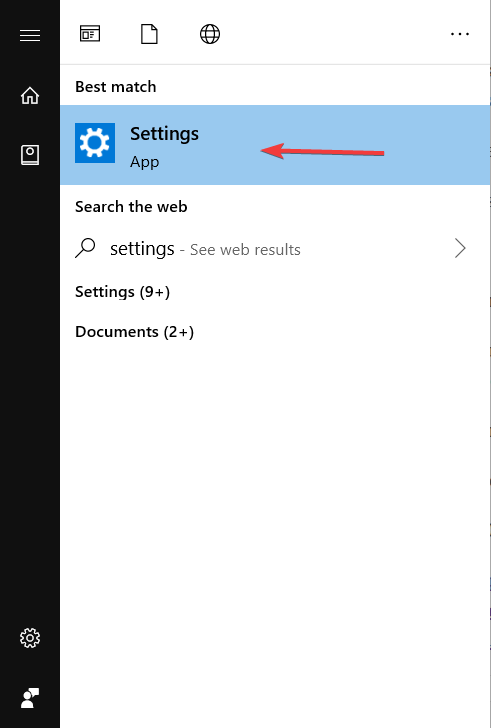
- Nell'app Impostazioni, fai clic su Sistema.
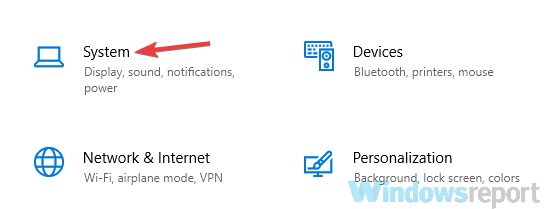
- Nel pannello di sinistra clicca su Appunti.
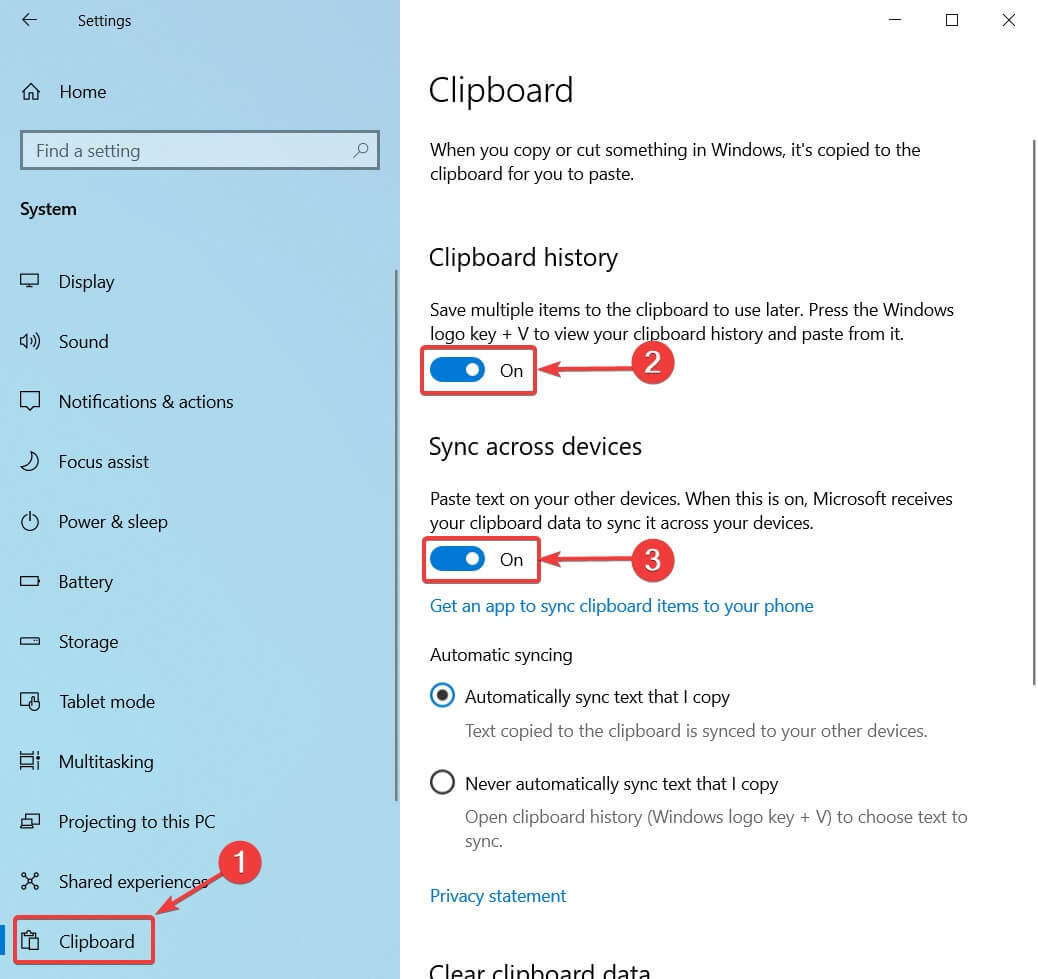
- Nella sezione di destra vedrai due opzioni disabilitate: Cronologia degli appunti e Sincronizza su tutti i dispositivi. Abilita entrambi.
La cronologia degli appunti ti consentirà di salvare più elementi che puoi utilizzare in seguito. In Sincronizza su tutti i dispositivi, vedrai due opzioni: Sincronizza automaticamente il testo che copio e Non sincronizzare mai automaticamente il testo che copio.
La prima opzione sincronizzerà gli elementi degli appunti con gli altri dispositivi, ma se sei preoccupato di copiare dati sensibili, è meglio con la seconda opzione.
L'opzione Non sincronizzare mai automaticamente il testo che copio non sincronizzerà automaticamente gli elementi e dovrai farlo manualmente, facendo clic sull'icona della nuvola accanto a loro nel pannello Appunti.
Se hai problemi ad aprire l'app Impostazioni, dai un'occhiata a questo articolo per risolvere il problema.
Come accedo alla cronologia degli appunti?
Dopo aver abilitato la cronologia degli appunti e la sincronizzazione tra i dispositivi, puoi utilizzare le funzionalità in qualsiasi applicazione:
- Devi solo premere il Tasto Windows + V e apparirà un pannello Appunti.
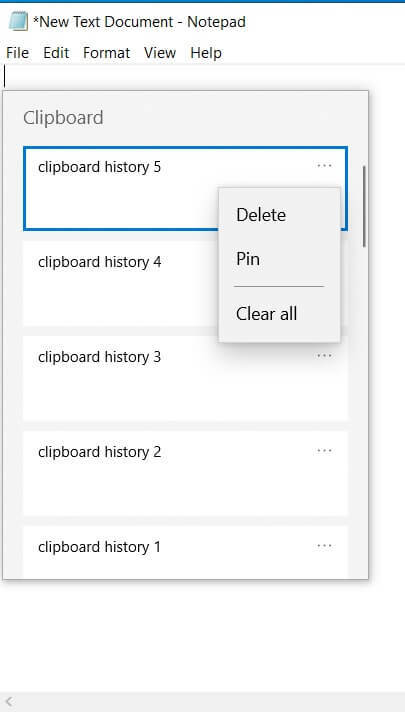
- In questo pannello vedrai una cronologia degli elementi che hai copiato negli appunti, con quelli più recenti in alto. Per incollare un determinato elemento, cliccaci sopra.
- Successivamente, verrà incollato nell'applicazione corrente.
La maggior parte degli utenti non sa cosa fare quando il tasto Windows smette di funzionare. Dai un'occhiata a questa guida e fai un passo avanti.
Avrai anche la possibilità di appuntare gli oggetti, cancellali, o cancellare la storia. Per farlo, dovrai fare clic su tre punti accanto a uno qualsiasi dei tuoi elementi e le opzioni appariranno.
Vale la pena ricordare che la cronologia mostra gli ultimi 25 elementi copiati inclusi URL, testo da pagine web e documenti e immagini sotto i 4 MB.
Per quanto riguarda l'opzione di sincronizzazione, abilitarla in Impostazioni ti consentirà di utilizzare gli elementi copiati su più dispositivi. Se copi del testo su un PC, sarai in grado di incollarlo su un altro.
Tieni presente che dovrai accedere con lo stesso account Microsoft su entrambi i dispositivi affinché funzioni.
Come puoi vedere, l'utilizzo della nuova cronologia degli Appunti di Windows 10 è abbastanza semplice e utile, soprattutto se abiliti la funzione di sincronizzazione e lavori su più dispositivi.
Se hai altre domande, non esitare a lasciarle nella sezione commenti qui sotto e saremo sicuri di controllarle.
LEGGI ANCHE:
- Lo strumento di cattura non copia negli appunti [GUARANTEED FIX]
- Il tuo browser non consente l'accesso agli appunti [FAST FIX]
- I 10 migliori gestori di appunti per Windows 10
 Hai ancora problemi?Risolvili con questo strumento:
Hai ancora problemi?Risolvili con questo strumento:
- Scarica questo strumento di riparazione del PC valutato Ottimo su TrustPilot.com (il download inizia da questa pagina).
- Clic Inizia scansione per trovare problemi di Windows che potrebbero causare problemi al PC.
- Clic Ripara tutto per risolvere i problemi con le tecnologie brevettate (Sconto esclusivo per i nostri lettori).
Restoro è stato scaricato da 0 lettori questo mese.